
10 советов по решению проблемы: невозможно восстановить резервную копию на этом iPhone, потому что программное обеспечение слишком старое

- Опубликовано Seabass559 на Reddit.
Иногда вы можете обнаружить, что новый iPhone не восстанавливается из резервной копии iTunes, и получить сообщение «Резервная копия iPhone не может быть восстановлена на этом iPhone, поскольку программное обеспечение на iPhone слишком старое». Эта ошибка обычно возникает, когда вы пытаетесь восстановить резервную копию iTunes, синхронизированную с более новой версии iOS на более старую версию iOS . В соответствии с механизмом ограничений и безопасности Apple, вы должны обновить iPhone до последней версии iOS прежде чем его можно будет восстановить из этой резервной копии.
Если вы не можете восстановить резервную копию на новый iPhone, потому что программное обеспечение на iPhone слишком старое, вы можете воспользоваться этим руководством, чтобы устранить проблему до нормального состояния.
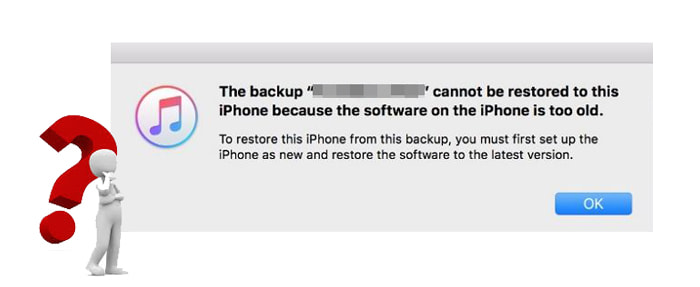
Часть 1. Почему я не могу восстановить свой iPhone из резервной копии?
Часть 2. Как исправить «Резервную копию невозможно восстановить на этом iPhone, поскольку программное обеспечение на iPhone слишком старое»?
Многие факторы не позволяют восстановить резервную копию на новом iPhone. Итак, здесь мы заключаем ходовые пружины следующим образом:
Подробнее: Интересно, как сбросить настройки найденного iPhone ? Возможно, вам понадобится этот урок.
Не паникуйте, если вы получите сообщение «Невозможно восстановить резервную копию на этом iPhone, поскольку программное обеспечение на iPhone слишком старое». Ниже приведены десять основных методов устранения неполадок.
Когда он напоминает вам, что программное обеспечение iPhone слишком устарело для восстановления, первое, что вы можете попробовать, — это обновить версию iOS на своем iPhone. Для этого вы можете зайти в настройки iPhone> прокрутить вниз и выбрать «Основные» > нажать «Обновление программного обеспечения» > дождаться проверки и загрузки последней версии iOS . Если он есть, установите его прямо сейчас.

Если на вашем компьютере установлена последняя версия iOS , вы можете перезагрузить iPhone, чтобы подготовить его к восстановлению из резервной копии. Просто откройте настройки iPhone > коснитесь «Основные» > выберите «Сброс» > щелкните параметр «Стереть все содержимое и настройки» и подтвердите его с помощью пароля Apple ID. После стирания данных на iPhone вы можете перезагрузить iPhone и попытаться восстановить резервную копию.

Вам может понадобиться: Ошибки iOS 16: быстрое устранение проблем бета-версии iOS 16 с помощью простых исправлений.
В некоторых случаях сбои также могут привести к тому, что «резервную копию невозможно восстановить, поскольку программное обеспечение слишком старо». Итак, вы можете перезагрузить компьютер и iPhone и попытаться проверить, существует ли проблема.
Устаревшая версия iTunes также вызовет множество проблем, в том числе невозможность восстановить резервную копию на новый iPhone. Поэтому вы можете обновить iTunes до последней версии:
Запустите iTunes на своем компьютере > коснитесь «Справка» в строке меню в Windows или нажмите iTunes в меню Apple на Mac > щелкните параметр «Проверить наличие обновлений» . Если есть новая версия iTunes, загрузите и установите ее. Затем попробуйте снова восстановить резервную копию на вашем iPhone.

Подробнее: Как отключить функцию «Найти iPhone/iPad с паролем или без него»?
Если новый iPhone не восстанавливается из резервной копии iTunes, вам придется проверить, существует ли резервная копия iTunes. Согласно последнему правилу iTunes, на каждом iPhone или iPad сохраняется только одна резервная копия. Это означает, что последняя резервная копия iTunes заменит более раннюю резервную копию iTunes, сделанную с того же iPhone на вашем компьютере.
Чтобы проверить, существует ли резервная копия iTunes, которую вы собираетесь восстановить, вы можете перейти к расположению резервной копии iTunes по умолчанию на вашем компьютере. Прежде чем просматривать хранилище резервных копий iTunes , убедитесь, что на вашем компьютере включена опция «Показать скрытые файлы».
На ПК Windows перейдите в папку C:\Users\имя_пользователя\AppData\Roaming\Apple Computer\MobileSync\Backup ;
На Mac откройте /Users/username/Library/Application Support/MobileSync/Backup/.
Узнайте больше : iCloud и iTunes Backup: в чем разница между ними? (Полное руководство)
Плохое и нестабильное подключение к Интернету — еще одна причина неудачного восстановления iPhone. В большинстве случаев стабильное соединение Wi-Fi значительно ускорит процесс восстановления. Если ваша сеть слабая, измените ее на другую сеть Wi-Fi или точку доступа и повторите попытку восстановления.
Если вы не можете определить, какое программное обеспечение требует обновления, когда появляется сообщение «Невозможно восстановить резервную копию на этом iPhone, поскольку программное обеспечение на iPhone слишком старое», вы можете настроить свой iPhone как новый iPhone, чтобы решить проблему.
Для начала запустите iTunes, перейдите в мастер настройки телефона и коснитесь параметра «Настроить как новый iPhone» .
Затем нажмите «Продолжить» > снимите два флажка > пропустите шаги по настройке пароля, Apple ID и т. д. на вашем iPhone > коснитесь «Готово» в окне iTunes.
Затем нажмите кнопку «Обновить» в мастере обновления и восстановления > нажмите кнопку «Обновить» , чтобы подтвердить операцию > следуйте инструкциям на экране, чтобы завершить настройку iPhone.

Вы можете изменить файл plist на своем компьютере, чтобы заменить версию iOS на более новую, совместимую с вашим iPhone. Однако этот процесс требует некоторых технических знаний и, возможно, довольно сложен для людей, не разбирающихся в технологиях.
Если вы хотите углубиться в этот метод, продолжайте изучать следующие шаги.
Прежде всего, загрузите на свой компьютер одну программу Plist Editor . Позже перейдите в каталог Mac : ~/Library/Application Support/MobileSync/Backup и выберите папку резервного копирования, содержащую строку цифр и букв.

После этого откройте файл info.plist с помощью редактора Plist, найдите строку «Версия продукта » и измените значение на версию iOS , которая работает с вашим iPhone. Наконец, сохраните изменения и попробуйте снова восстановить резервные копии на вашем iPhone.
Совет: Вы также можете найти следующие строки и изменить файл plist с помощью любого текстового редактора:
В этом примере значением версии продукта является iOS 12.3.2. Вы можете заменить значение версии продукта 12.3.2 на текущую версию iOS на вашем iPhone. Тогда не появится сообщение о том, что программное обеспечение iPhone слишком устарело для восстановления.
При восстановлении резервной копии iCloud с более новой версии iOS на более раннюю версию iOS может потребоваться обновить программное обеспечение. В этом случае нажмите кнопку «Загрузить и установить» в Ассистенте установки , введите пароль для загрузки программного обеспечения и нажмите кнопку «Установить сейчас», чтобы установить последнюю версию iOS на ваш iPhone.
После этого он автоматически восстановит файл резервной копии iCloud на вашем iPhone.
Предположим, вам нужен быстрый способ восстановить файл резервной копии iTunes на вашем iPhone и не тратить время на устранение проблемы. В этом случае вы можете использовать альтернативное программное обеспечение iTunes — Coolmuster iPhone Data Recovery .
Если вы ранее создавали резервную копию своего iPhone с помощью iTunes на компьютере, вы можете напрямую извлекать данные из файлов резервных копий iTunes на свой iPhone. Кроме того, он поддерживает контакты, фотографии, SMS, вложения к SMS, историю вызовов, календари, голосовые заметки, историю Safari, заметки и т. д.
По сравнению с iTunes он хорошо работает со всеми моделями iPhone: от iPhone 4 до iPhone 14/13/12 Pro Max/12 Pro/12/12 mini/SE/11 Pro Max/11 Pro/11/XS Max/XS/XR/. X и т. д. Кроме того, вам не нужно будет подключать iPhone к компьютеру. Вместо этого он автоматически обнаружит iPhone, синхронизированный с компьютером, и восстановит на него резервную копию по беспроводной сети.
Давайте проверим, как восстановить файл резервной копии iTunes на iPhone без подключения iPhone.
1. Запустите Coolmuster iPhone Data Recovery и отсканируйте резервные копии iTunes.
После открытия программного обеспечения на вашем компьютере оно автоматически обнаружит компьютер и отобразит записи резервных копий iTunes для ваших iУстройств, которые вы ранее синхронизировали с этим компьютером. Выделите одну резервную запись из списка и нажмите кнопку «Начать сканирование», чтобы отсканировать определенные данные резервной копии iTunes.

2. Отсканируйте и просмотрите файл резервной копии iTunes.
После сканирования вы увидите все данные из файла резервной копии iTunes в интерфейсе. Вы можете выбрать одну категорию на левой панели и просмотреть всю подробную информацию по категории.

3. Восстановите файл резервной копии.
Выберите одну категорию в левом окне, отметьте галочками элементы, которые хотите восстановить, и нажмите кнопку «Восстановить на компьютер» ниже, чтобы выборочно восстановить выбранные файлы.
Дальнейшее чтение:
Как легко восстановить контакты из резервной копии iTunes на iPhone? (3 лучших способа)
[С руководством] Как восстановить фотографии с iPhone без iCloud в 2023 году?
Вы можете легко разозлиться, когда столкнетесь с проблемой «невозможно восстановить резервную копию на этом iPhone, потому что программное обеспечение на iPhone слишком старое» на вашем компьютере. Тем не менее, мы все еще надеемся, что вам удастся исправить это с помощью десяти вышеупомянутых решений. Если вы проконсультируетесь со мной о том, как лучше всего решить проблему, я рекомендую вам попробовать альтернативу iTunes — Coolmuster iPhone Data Recovery .
Он может восстановить резервную копию iTunes с компьютера на ваш iPhone за считанные секунды, не подключая iPhone к компьютеру. Более того, вам не придется тратить время на внесение ненужных изменений в свой iPhone или компьютер. Таким образом, это оптимальный выбор.
Если у вас возникли трудности и вам потребуется техническая поддержка при решении проблемы, сообщите нам об этом в комментариях.
Похожие статьи:
Как мгновенно отменить восстановление на iPhone 14/13/12/11/XS/XR/X/8? (Пошаговое руководство)
Как исправить проблему, которая не восстанавливает iPhone, 6 способами?
Полное руководство по исправлению ошибки iTunes 4005 или ошибки iPhone 4005
Как решить проблему, когда iTunes не удалось подключиться к этому iPhone? (6 эффективных решений)
Как исправить «Драйвер iTunes не установлен» в Windows 10 надежными методами?

 Восстановление iPhone
Восстановление iPhone
 10 советов по решению проблемы: невозможно восстановить резервную копию на этом iPhone, потому что программное обеспечение слишком старое
10 советов по решению проблемы: невозможно восстановить резервную копию на этом iPhone, потому что программное обеспечение слишком старое